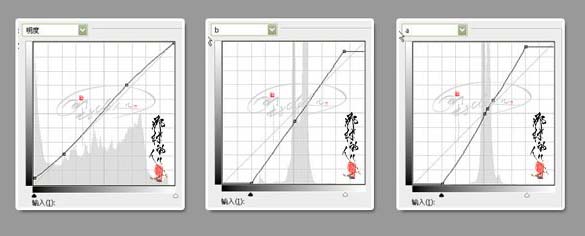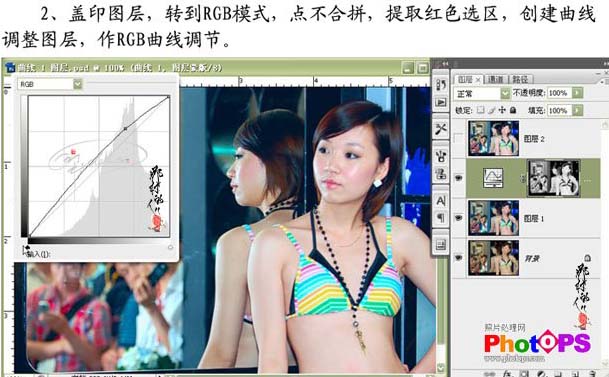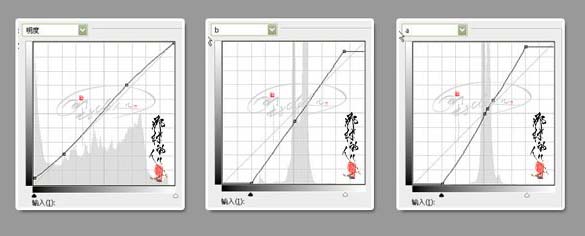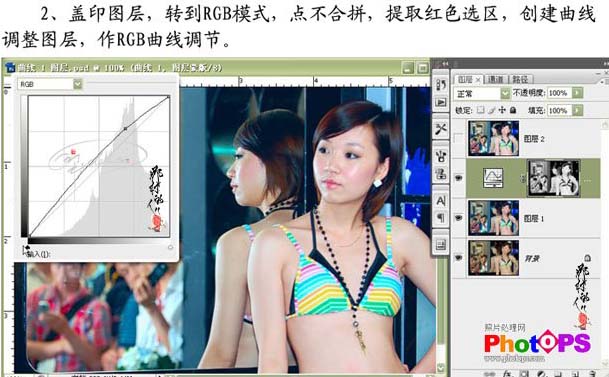下面图老师小编要跟大家分享简单三步还原清晰艳丽的照片,简单的过程中其实暗藏玄机,还是要细心学习,喜欢还请记得收藏哦!
原图 
(本文来源于图老师网站,更多请访问http://m.tulaoshi.com/psxpcl/)最终效果
1、打开素材图片,选择菜单:图像 模式 Lab模式,创建曲线调整图层,分别对 A、B、明度通道进行调节,参数设置如下图。 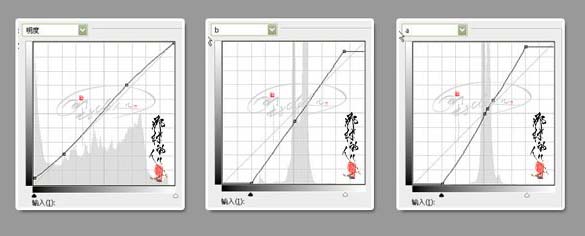

(本文来源于图老师网站,更多请访问http://m.tulaoshi.com/psxpcl/)2、新建一个图层,按Ctrl + ALt + Shift + E盖印图层,选择菜单:图像 模式 RGB模式,选择不合拼,提取红色选区(Ctrl + Alt + 1),创建曲线调整图层,参数设置如下图。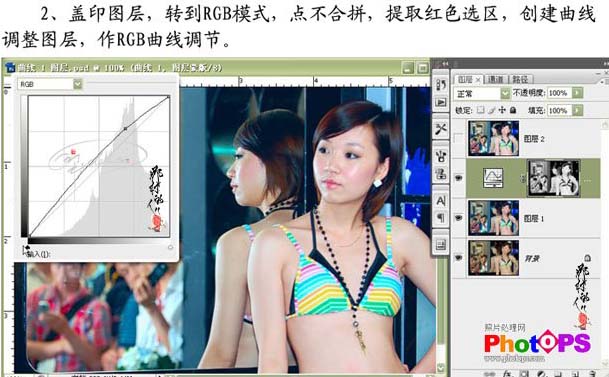
3、新建一个图层,按Ctrl + ALt + Shift + E盖印图层,修饰下细节,并锐化一下,完成最终效果。